こんにちは!
アークマウサー shinです。
Microsoftのマウス「Arc Mouse ELG-00007」は持ち運びの気軽さと使いやすさ(慣れれば)を兼ね備えたマウスです。
使い方に少しクセがありますが、そこが慣れたならトップクラスのモバイル性を備えた高機能なマウスになります。
「Mac book」や「surface laptop」のような薄型ノーパソコンに合わせてマウスも薄く軽くしてやろうと思い購入しましたが、使い慣れてみれば「荷物を軽くできた」だけではない利便性を感る事ができました。
私もアークマウサーになりたいとお悩みの方はぜひ参考にしていってください。
Arc Mouse ELG-00007の外観
薄いとは聞いていましたが、箱からして薄いです。
河原で見つけたら水切りで何回とぶかワクワクしませんか? あれくらいの薄さです。
前回のモバイルマウスも相当薄い印象でしたが、こちらは更に薄いです。(全力のアンダースローで投げたい衝動が湧きます)
質感はクリックボタン部分と手のひらを乗せる部分で違いがあり、クリックボタン部分はマットな質感でありながらしっとりとした滑らかな光沢と手触りです。
手のひらを乗せる部分はアーチ状に曲げる事で電源ON、伸ばす事で電源OFFになり、デザインと機能の親和性を感じます。
アーチ状に曲がる部分はラバー素材のようなグリップ力の高い材質で覆われています。 クリック部分との質感の違いはあっても統一感のあるデザインだと思います。
(電池は同梱されていました。 嬉しい!)
余談ですが、クリックボタン部分の裏側に電池が入っている事で、マウスに対して一番力をかける部分に重心があり、軽いながらも安定感のある使い心地になっている気がします。
Bluetoothでのペアリングは本体裏側のボタンを長押ししてPCと簡単に接続できます。無線だしレシーバーもいらないのでポートを埋める事もありません。
クセのある操作感
最初の印象は「少し使いづらいかなー」という印象でした。
今まで使っていたマウスとは形状がだいぶ異なりますし、使用感も全く違うので当然といえば当然ですが、購入前にAmazonのレビューを読んで覚悟して購入に踏み切った手前、多少の使いづらさには目をつぶり二週間ほど使い続けました。
マウスとしてはデザインも機能面も挑戦的な意気込みを感じるこのアークマウスのクセとは––
右クリックの押し方が独特
まず特徴的なクリックボタン部分です。
アークマウスに右クリックと左クリックの堺はありません。
ボタン部分の全体がタッチセンサーになっており、左クリックは左側を押す。 右クリックは右側を押す。 といった具合で、タッチセンサーがクリック部分の左側を押されたのか右側を押されたのか感知して左右のクリックを見分けているようです。
しかし使い始めは、この当たり前の操作で誤作動か? と思う様な操作ミスを連発。(実際は誤作動ではなく誤操作でした)
このマウスはタッチセンサーになっている所が曲者で、右クリックする場合は、左側に指が触れていると、左クリックとして認識されてしまいます。
以下、右手で操作している場合を例に説明しますね。
通常のマウスだと手を置いた時に自然と人差し指は左クリック、中指は右クリックと役割が決まっている方が多いと思いますが、どちらの指も左右のクリックボタンに指を置いていると思います。その場合どちらもただ押すだけですよね。
この当たり前の使い方がアークマウスだと通用しません。
右クリックをしたい時は、人差し指(左クリックをする指)はタッチセンサーから浮かせてセンサーを触らない様にしながら、中指(右クリックをする指)で押下しないと右クリックとして認識しない仕様です。
この右クリック時のクセが手になじむまでの間、意図しない左クリックの連発でイライラして河原で水切りに使ってやろうかと何度も思いました。(それもほんの数時間の事ですが)
クリックボタンが少し重い
アークマウスに慣れが必要だなと感じた所に、クリックボタンの重さがあります。
あくまでメインに使っているマウスと比較しての感想なのですが、クリックボタンの押し心地が少し重く感じます。
ただこの点に関しても、前項で記したとおり“タッチセンサーの左側を触れていればどこを押しても左クリックとして認識される”というやっかidkじゃlk 素晴らしい特徴を逆手にとることで解決です!
考え方を変えれば、圧倒的に頻度が高いであろう『左クリック』に関しては、人差し指と中指の両方で押下できる為、軽い力で押せているような気がしたりしなかったりします。
それとクリックボタンが少し重いことによる利点はあり、意図せずにクリックしてしまう誤操作がアークマウスではほぼ無くなりました。
メインで使っているマウスは軽い力でもクリックできるため、ほんの少し指に力が入っただけでもカチっとボタンを押してしまう事が多々あります。
カジュアルに普段使いするならボタンは軽いほうが気楽でいいかなと感じますが、仕事で使うと考えると、誤操作によるトラブルを避ける為にも多少ボタンは重い方が都合がいいとも思います。
タッチセンサー部分を指でスライドするマウスホイール
通常のマウスには大体ついているマウスホイールですが、アークマウスにはマウスホイールが付いていません。
マウスホイールと同じ操作もタッチセンサー部分の上で指を上下に滑らせる事でおこないます。
これは操作しづらいとかというよりは、物理的なマウスホイールをコロコロ回す事に慣れている状態だと、まっ平らなタッチセンサー部分を指で撫でるだけでスクロールする気持ち悪さ、みたいなものに慣れが必要という感じでした。
それも一旦慣れてしまえば、可もなく不可もなく普通です。
ただタッチセンサーを実装しているだけあって、上下スクロールするだけじゃない所に慣れが必要だと感じました。
例えばチルトホイールと同等の機能を有していて指を左右にスライドして左右のスクロールを行ったり、三本指(人差し指、中指、薬指)でクリックする事でホイールボタン押下と同じ動作になったりします。
ある程度のことは「Microsoft マウス キーボードセンター」をPCにてインストールすれば、自分好みに設定を変えられますし、左右対称の形状をしていますので、左利き用に設定することも可能なので自分好みの設定をしてから使い始める事を推奨します。
ちなみにDPIは400~1800の間で設定できますので、通常使用としては十分な設定範囲だと思います。
薄くて軽い
ここからは余談ですが、薄くて軽い事で便利だった事です。
リュックの小さいポケットやサコッシュの様な小さな鞄にも気軽に入れられるし、マウスをしまう時、必ず伸ばすので(伸ばして電源OFF)電源を切り忘れる事もありません。
慣れてしまえば、使い勝手の良さから外に持ち出す時は必ず持っていくマウスになっていたので、薄くて軽い事は大きなメリットでした。
とにかく薄い
ウェブブラウジングや、Excel、Wordを使った作業など、特に困る場面もなく使えるのにこの見た目のカッコよさは常に持ち歩きたくなるマウスだと思います。
試しに、10.5インチのandroidタブレットに折り畳み式のキーボードとアークマウスをケースに入れて、ブログ記事の下書きをしたり簡単な作業をする運用を試してみました。
この最軽量構成でもテキストの作成やウェブブラウジングくらいなら十分に使えるので、ノートPCを持ち歩くのもダルいという場合はこれでもアリだなと感じました。
とにかく薄くて場所を取らないという所は、持ち歩くハードルがグッと下がります。 「とりあえぶ持っていこう」くらいの軽い気持ちで持ち歩けます。
軽い!
重さは84g(電池込み)です。
重さはマウスを扱う上で自分の手に馴染むかどうかに関わる重要な項目だと思います。
個人的な感覚ですが、軽いマウスほど手首に負担が少なく疲れにくく、逆に重いほど安定感が増し、細かい操作がしやすい代わりに負担が大きく疲れやすい印象です。
僕は腱鞘炎で手首に負荷がかかると痛む事があるのですが、軽いと痛みが出にくいので助かります。
アークマウスは、10円硬貨19枚とほぼ同じ重量なので、指先で持って手首を振ればほぼ同じ負担を手首に感じられます。 ぜひ参考にしてみてくださいね。
おわりに
なんだかんだでアークマウスとも3年の付き合いになりました。
アークマウスに慣れ切った事で僕の中でマウスに対する価値観が大きく歪められてしまいました。
それは『マウスには2種類のマウスが存在する。 アークマウスかそれ以外のマウスだ』とね。
それくらい使っていて独特な使用感のあるマウスだと感じています。
僕はアークマウスとそれ以外のマウスの両刀使いなので “もぐりのアークマウサー” なのですが、これがアークマウスしか使わない純度100%生粋のアークマウサーだった場合、普通のマウスの使用感に耐えられなくなるんじゃないかと心配になります。
生粋のアークマウサーなら、右クリックをする時に人差し指をボタンから離す必要が無い普通のマウスに不安を感じ、ホイールを回すコリコリ触感に不快感からゲロ出ちゃうかもしれません。
極めつけには、電源をOFFにしようとして無理矢理マウスを平らに伸ばそうとした挙句の果てに膝蹴りを食らわし破壊するかもしれません。 普通のマウスなのに。
クセのある道具ほど使いこなせた時、カタルシスの皮をかぶった利便性のようなものを感じます。
上手く扱えないストレスと共に試行錯誤する中、使いこなせた時の開放感から便利だと感じるかもしれません。
この独特なアークマウスの使い心地を「多くのマウスの中の1つ」として多様性を認められる“光のアークマウサー”となるか–
はたまたアークマウスの暗黒面に飲み込まれてしまい「アークマウス以外のマウスはゴミ! 世界中のマウスをアークマウスにしてやろうか!」と、マウスの多様性を真っ向から否定する“闇のダークマウサー”に堕ちてしまうのか–
それくらいにアークマウスとそれ以外のマウスで操作感に違いを感じますね。
ただモバイルマウスとして、操作性も含めて総合的に見ると、操作性の独特さを薄さ軽さスタイリッシュなデザインが中和して、なんだかんだ使い続けてこられたバランスのいいマウスだと思います。
ここまで書いていると、アークマウスが何かめちゃくちゃ使いにくい物のように思えるかもしれませんが、「使いやすい道具を求める人」と「使いやすさを追究する人」で評価が大きく変わるマウスだと感じます。
どんな道具でも言える事なのかもしれませんが、自分に合った機能性に出会えるまで次々と買い換えて行く人にとってはファーストインプレッションが評価の大きな要因になると思います。
一方で、手にした道具の利便性を最大限に引き出すには? と考える人にとっては、これまでに手にしてきた道具と同様に、驚きや閃き、使いこなす事への面白さなどと共に使い慣れていく過程が評価の要因になると思います。
僕はなんだかんだでアークマウスを3年使い続けました。
使い慣れていく中で、驚きや閃きからくる面白さを感じながら、今では普通のマウスと遜色なく使えています。
ただ飽きたけどね。(新しいの使ってみたい)
最後までお付き合い頂き、ありがとうございました。
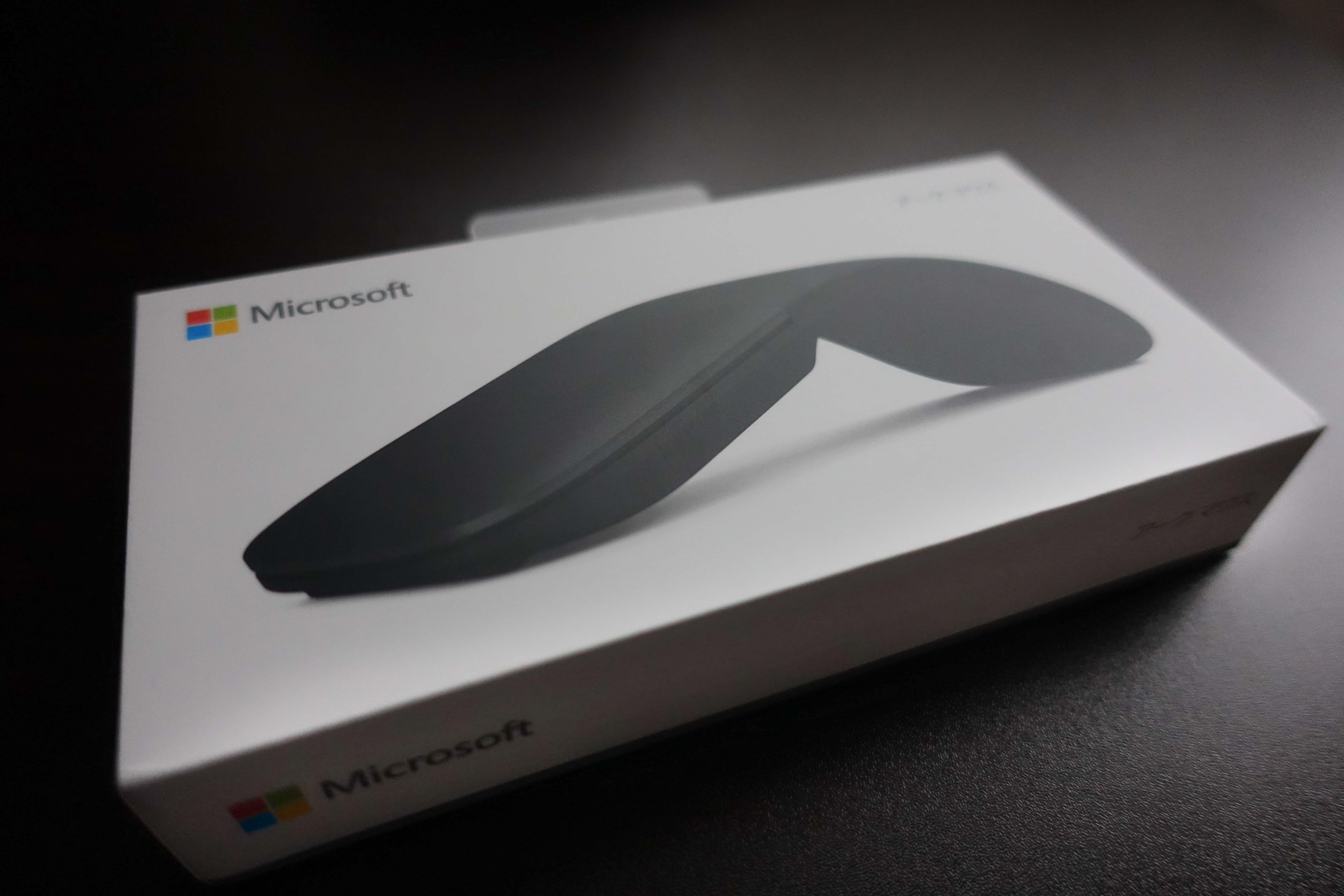
コメントを残す コメントをキャンセル